Denne artikel vil guide dig gennem mulige rettelser, når din iPhone-skærm bliver sort/hvid.
Årsagen til en iPhone-skærm, der er blevet sort-hvid
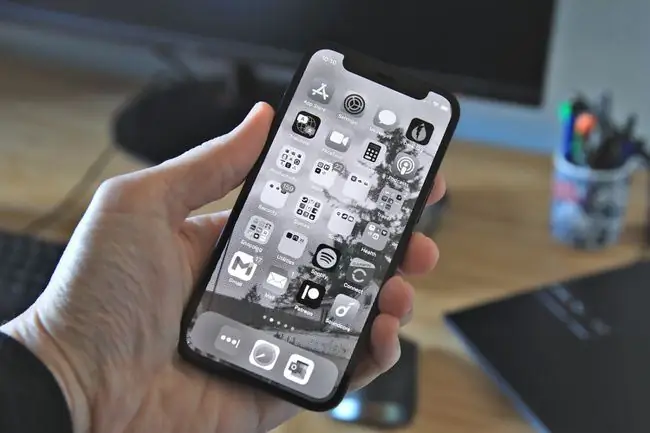
Den mest almindelige årsag til en iPhone-skærm, der bliver sort/hvid, er at ændre iPhones softwareindstillinger. iPhone understøtter flere måder at gøre skærmen sort/hvid på i dens tilgængelighedsindstillinger. Disse er nyttige for folk, der har problemer med at se (eller ikke kan se) alle eller en hvilken som helst farve eller har svært ved billeder med lav kontrast.
Denne artikel hjælper dig med at reparere en iPhone-skærm, der bliver sort/hvid. Dette problem er forskelligt fra iPhones hvide dødsskærm, et problem, der vil gøre hele skærmen hvid.
En iPhone-skærm kan blive sort/hvid på grund af et hardwareproblem. Et problem med skærmen eller forbindelsen mellem skærmen og bundkortet kan forårsage dette problem. Det er dog sjældent, så det er sandsynligt, at problemet ligger i iPhones indstillinger.
Sådan repareres en iPhone-skærm, der er blevet sort/hvid
Årsagen til, at en iPhone-skærm bliver sort-hvid, er sandsynligvis et softwareproblem, så de fleste løsninger involverer ændring af indstillinger i iPhones indstillingsapp. Trinene nedenfor gælder for alle iPhone-modeller med en aktuel version af iOS.
-
Tryk på din iPhones Låseskærm tre gange hurtigt efter hinanden. Hvis du har en iPhone med knappen Hjem, skal du trykke tre gange på den i stedet. Denne handling aktiverer iPhones tilgængelighedsgenvej, hvis du konfigurerer den.
Du kan konfigurere denne genvej til at skifte en iPhone til gråtonetilstand, hvilket kan forårsage dit problem.
-
Åbn din iPhones Skærm- og tekststørrelse-indstillinger for at slå farvefilteret fra, hvis det er slået til.
Farvefiltre er en iPhone-tilgængelighedsfunktion. Gråtonefilteret gør iPhone-skærmen sort/hvid, hvilket gør den til en almindelig årsag til dette problem.
-
Åbn din iPhones Zoom-indstillinger for at slå Zoom fra, hvis den er slået til.
IPhones Zoom-indstilling har et gråtone-farvefilter placeret under Zoom Filter i Zoom-indstillingsmenuen. Dette filter vil gøre iPhone-skærmen sort/hvid, når zoomfunktionen er aktiveret.
I dette tilfælde henviser Zoom ikke til videotjenesten, der hedder Zoom. Zoom er en funktion i iOS's tilgængelighedsindstillinger: Settings > Accessibility > Zoom.
-
Nulstil alle indstillinger på din iPhone for at returnere alle indstillinger til standard.
Det deaktiverer enhver iOS-funktion på din iPhone, der er ansvarlig for at gøre din iPhone-skærm sort/hvid.
Den vil dog også nulstille alle andre indstillinger, så dette er sidste udvej.
Mens dette nulstiller alle indstillinger på din iPhone, sletter det ikke dit indhold.
Trinnene ovenfor løser en iPhone-skærm, der bliver sort/hvid på grund af et softwarekonfigurationsproblem.
Det er værd at bemærke, at tredjeparts iPhone-apps ikke kan gøre en iPhone-skærm sort/hvid, så du behøver ikke bekymre dig om, at en app forårsager problemet. Det ville kun være muligt på en jailbroken iPhone.
Konklusion
Hvis ovenstående trin mislykkes, har du muligvis et hardwareproblem med skærmen eller bundkortet. Kontakt Apple for at få iPhonen repareret.
FAQ
Hvorfor er min iPhone-skærm så mørk?
Hvis din iPhone-skærm er for mørk, skal du sandsynligvis justere dine lysstyrkeindstillinger. For at justere skærmens lysstyrke manuelt skal du åbne Kontrolcenter og trække lysstyrkeniveauet op. Det er også muligt, at mørk tilstand er slået til.
Hvorfor fejler min iPhone-skærm?
Hvis din iPhone-skærm fejler eller flimrer, kan du se symptomer på softwarenedbrud, vandskade eller beskadigelse fra en tabt iPhone. For at løse problemet skal du prøve at genstarte din iPhone, opdatere dit operativsystem, opdatere dine iPhone-apps og kontrollere dit opladningskabel for skader. Du kan også prøve at slå iPhones automatiske lysstyrke fra og deaktivere alle apps til blåt lysfilter.
Hvorfor sidder min iPhone fast på indlæsningsskærmen?
Hvis din iPhone sidder fast på Apple-logoet på indlæsningsskærmen, kan der være et problem med iPhones operativsystem eller hardware. For at fejlfinde problemet skal du genstarte iPhone, sætte iPhone i gendannelsestilstand eller bruge DFU-tilstand. DFU-tilstand standser iPhone-startprocessen og lader dig gendanne iPhone, indlæse en sikkerhedskopi eller starte forfra.






